Destul de des, utilizatori computer personal se confruntă cu o problemă windows boot. Când porniți un computer care rulează sistem de operare Windows 7, acest mesaj apare pe un ecran negru:
Această problemă este legată de înregistrare de boot MBRsituat pe hard disk. La pornire, sistemul nu poate găsi MBR de înregistrare de pornire, prin urmare, este afișat și acest mesaj. Vă puteți întreba, unde ar putea merge acest record de pornire? Există mai multe răspunsuri la această întrebare. Cel mai probabil dintre ele este atac de virus, la care a fost declanșat sau chiar șters complet. Al doilea motiv ar putea fi eșecul sistemului. De exemplu, când computerul funcționa, alimentarea a fost oprită. În acest caz, fișierele stocate pe HDD sau SDD, care sunt responsabile de încărcarea sistemului de operare, pot fi deteriorate.
Restaurarea unui bootloader Windows 7 utilizând un disc de instalare sau o unitate flash
La început avem nevoie de un DVD-ROM cu versiunea licențiată a Windows 7. Pe acest disc există toate instrumentele necesare care ne vor ajuta să restaurăm windows bootloader 7. Ce trebuie să faceți dacă computerul dvs. nu are cititor de discuri optice. În acest caz, vă va ajuta o unitate flash de pornire cu Windows 7. Microsoft a lansat un program proprietar " Instrument de descărcare Windows USB / DVD", Cu ajutorul căruia puteți crea o unitate flash de instalare. Pentru a crea o unitate flash USB bootabilă, veți avea nevoie de o imagine ISO a Windows 7 licențiată și de o unitate flash de 4 GB.
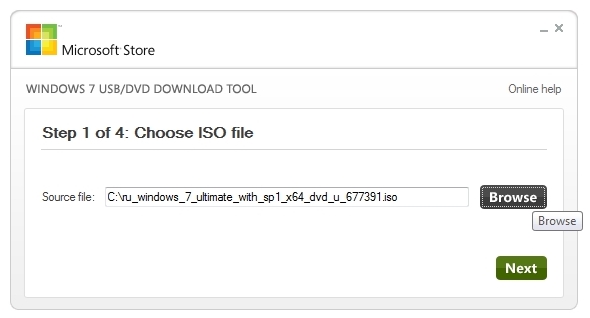
Dacă ați pregătit o unitate flash de boot USB sau un disc de instalare, puteți continua să restaurați bootloader-ul. În versiunea noastră, mediul de pornire este o unitate flash. Computerul folosit pentru repararea bootloader-ului include placa de bază MSI A55M-E33, care are suport UEFI BIOS. Pentru a porni de pe o unitate flash USB, trebuie să apăsați tasta F11 la pornirea sistemului. După apăsarea tastei, se deschide meniul de pornire, în care trebuie să selectați o unitate flash USB bootabilă. Puteți face același lucru dacă porniți de pe o unitate DVD.
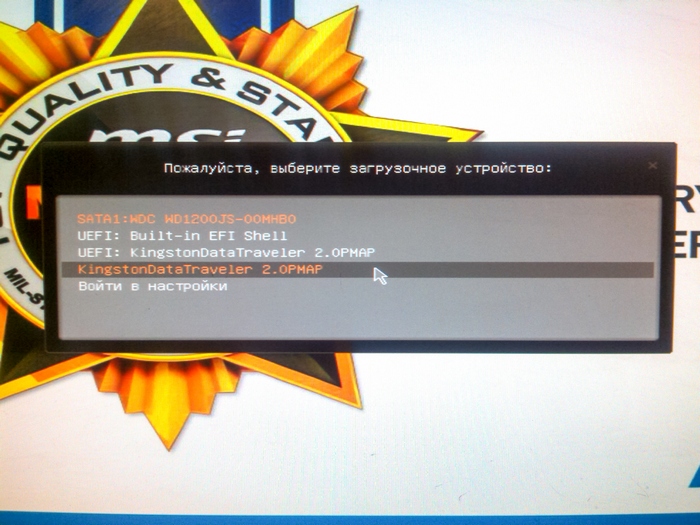
După încărcarea de pe unitatea flash USB, după un timp va apărea fereastra de instalare de pornire.

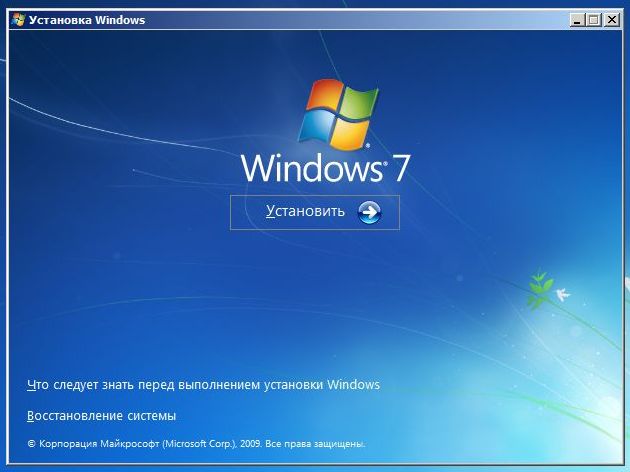
În această fereastră ar trebui să selectăm „ Recuperarea sistemului", După care vom ajunge în meniu" ".
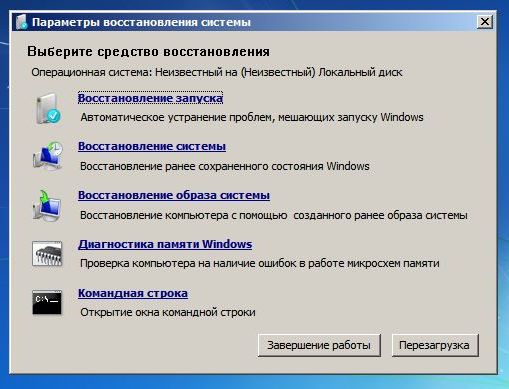
În continuare, vom folosi cea mai simplă opțiune de recuperare a sistemului și vom selecta „ Recuperare pornire“. După aceea, va începe depanarea și recuperarea bootloader-ului Windows 7. Dacă recuperarea are succes înregistrare de pornire Veți vedea fereastra de bootloader în care va fi sistemul de operare restaurat, ca în figura de mai jos.
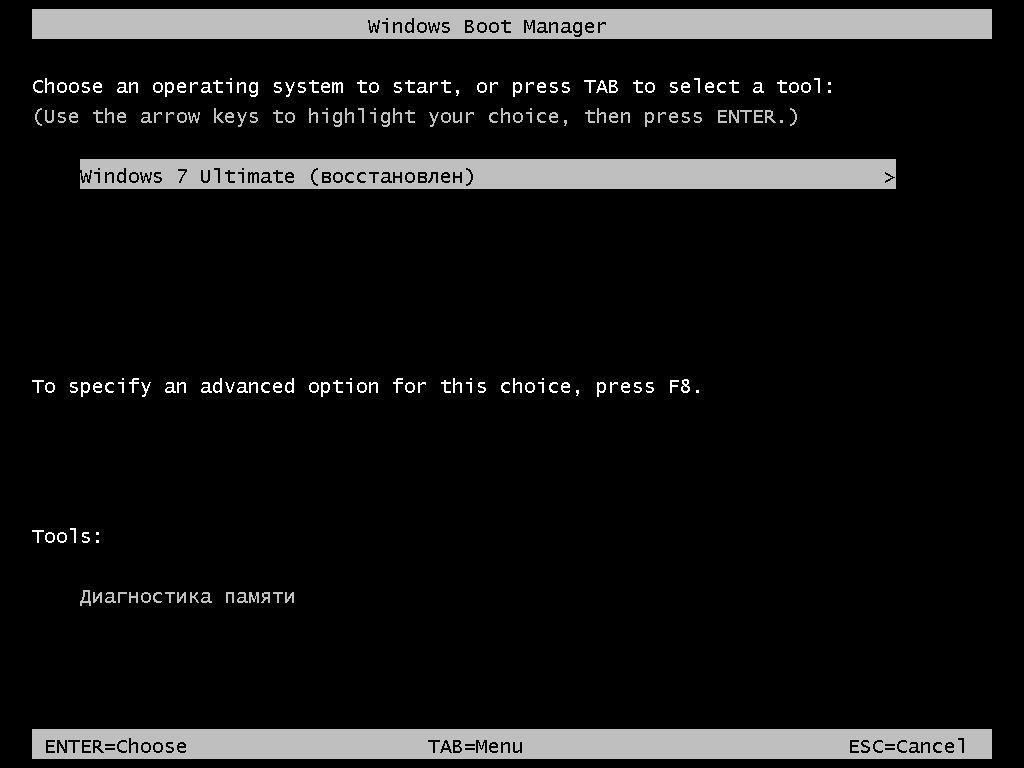
Apăsând butonul Enter, sistemul de operare pornește ca înainte.
Metoda descrisă mai sus nu funcționează întotdeauna. Pentru cei care nu au putut restaura bootloader-ul în modul de mai sus, ar trebui să utilizați linia de comandă. Pentru a face acest lucru, în meniul " Opțiuni de recuperare a sistemului"Select" Linia de comandă».
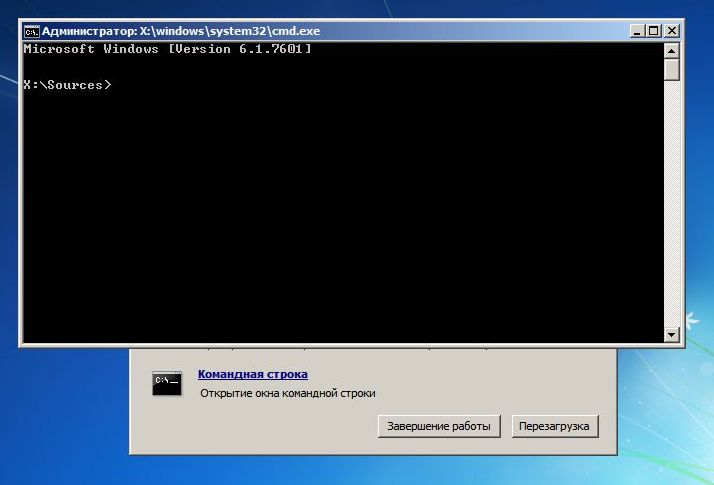
Acum ar trebui să rulați această comandă: bootrec / fixmbr la promptul de comandă.
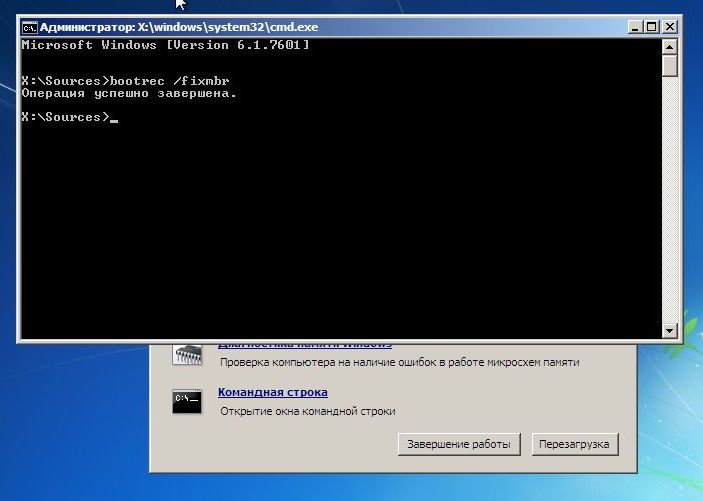
Rularea acestei comenzi se va întâmpla dublaj sectorul cizmei MBR. dar există momente în care malware-ul poate supraîncărca complet bootloader-ul și comanda de rescriere nu va ajuta. Dacă aveți un astfel de caz, atunci utilizați comanda bootrec / fixboot pe linia de comandă, care va înregistra noul bootloader pe sistemul dvs.
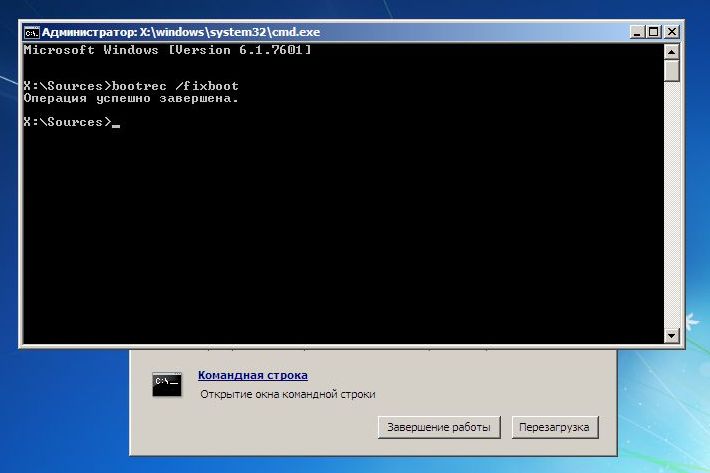
Pentru a vedea toate comenzile care pot fi efectuate cu bootloader, introduceți bootrec la promptul de comandă.
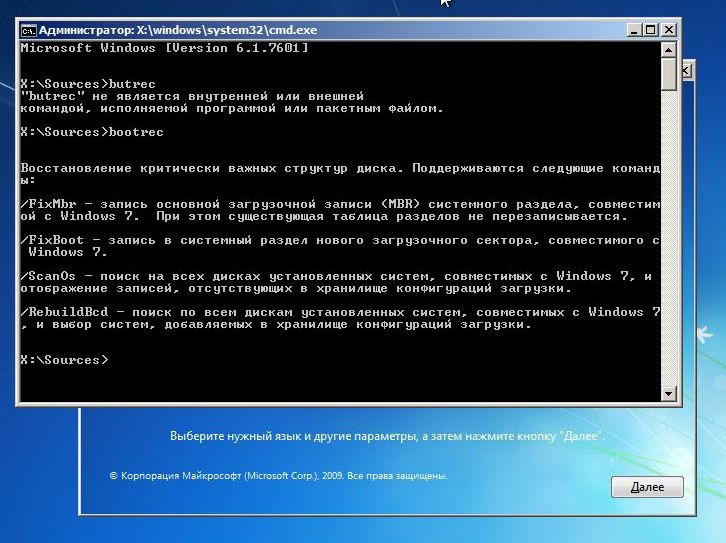
După cum puteți vedea, dacă înregistrarea MBR a decurs, atunci restaurarea programului de încărcare Windows 7 este o sarcină destul de simplă cu care se vor ocupa majoritatea utilizatorilor de PC.
Împiedicați scrierea MBR Boot Record
După ce a restaurat cu succes bootloader-ul, următorul pas va fi asigurarea securității sale, astfel încât situația de mashing să nu mai aibă loc.
Cel mai adesea, principalul vinovat în ștergerea fișierelor de încărcare este viruși și diverse programe malware. Prin urmare, ar trebui să instalați software antivirus.
Cele mai bune produse antivirus complete sunt următoarele antivirusuri:
- Securitate Internet Bitdefender;
- Kaspersky Internet Security;
- ESET Smart Security;
- AVG Internet Security;
- Outpost Security Suite Pro.
Produse antivirus complexeDatorită structurii modulare, acestea depășesc software-ul antivirus convențional. Judecă-te singur instalând un pachet complet antivirus, vei primi:
- Anti-Virus;
- firewall;
- Apărare proactivă.
Scopul principal al unui antivirus este căutarea și neutralizarea programelor malware. În acest moment pentru un firewall și protecție proiectivă, sarcina principală este protejarea împotriva intruziunilor rețelei și a noilor tipuri de amenințări. Adică, pur și simplu, firewallul și protecția proactivă împiedică intrarea malware în computer.
Ne-am ocupat de protecția antivirus, acum ne vom ocupa prevenirea corupției dosarului bootloader în timpul unei întreruperi puternice a puterii. Pentru ca computerul să nu se oprească în timp ce stingeți lumina, trebuie să fie conectat la alimentare neîntreruptibilă. Toate sursele de alimentare neîntrerupte au o baterie care acceptă computerul după o întrerupere a curentului. Cele mai înalte surse de alimentare neîntreruptibile de înaltă calitate sunt modele ale unor astfel de companii:
- LogicPower;
- Powercom;
- PrologiX.
Alegând surse de alimentare neîntrerupte de înaltă calitate, veți proteja Windows 7 încărcătorul de încărcări și, de asemenea, extindeți ciclul de viață al unităților HDD și SDD.
În concluzie, vreau să spun că dacă este instalat unul calitativ pe computer hard disk, un bun antivirus și o putere a computerului vor trece printr-un UPS de înaltă calitate, atunci nu veți avea nicio problemă cu bootloader-ul.
Videoclipuri conexe
Încărcătorul Windows 7 încetează să funcționeze din mai multe motive - dacă boot.ini este deteriorat sau dacă încercați să instalați XP împreună cu Seven, după care acesta din urmă nu vrea să pornească. Acest lucru se datorează faptului că XP rescrie înregistrarea de încărcare a Windows 7 MBR. În mod obișnuit, recuperarea programului de încărcare Windows 7 se face folosind instrumente de sistem standard. Puteți utiliza un alt instrument, de exemplu, Bootice.
Cel mai simplu mod de a restabili bootloader-ul
Dacă apăsarea F8 nu deschide metode de pornire suplimentare și un instrument de depanare, va trebui să utilizați un disc sau o unitate flash ferestre de recuperare 7. Din această unitate, va trebui să porniți computerul în mediul de recuperare făcând clic pe legătura de recuperare a sistemului din partea inferioară a ferestrei de instalare a sistemului de operare.
- Computerul va încerca automat să găsească o soluție la problema, despre care vă va anunța în fereastra care se deschide.
- Dacă utilitatea de recuperare face față sarcinii, rămâne doar să reporniți.
Dacă recuperarea de încărcare Windows 7 după ce XP a eșuat, utilizați instrumentul de reparare pentru pornire, din care face parte, alături de alții discul de instalare sau unități flash. De obicei acestea moduri simple poate face față problemelor simple de pornire a unui MBR.
Editarea boot.ini
Boot.ini este responsabil pentru pornirea sistemului în mod implicit. Dacă unul dintre sistemele de operare este instalat sau dezinstalat incorect, înregistrarea sa într-o stare care nu funcționează va fi stocată în același boot.ini. Acesta este situat la rădăcina partiției de sistem, astfel încât să o editeze, computerul trebuie să fie configurat pentru a afișa fișiere ascunse.
Uneori, boot.ini poate fi corupt de un virus sau un program poate contribui la acesta, după care sistemul de operare nu pornește de la sine.
Corecția este simplă - porniți de la LiveCD și editați boot.ini cu un bloc de note obișnuit. Există doar două secțiuni aici - boot loader, boot manager și sisteme de operare. Amintiți-vă valoarea mai multor parametri:
- timeout \u003d 10 - timp în secunde, timp în care utilizatorul poate selecta sistemul de operare pentru a rula;
- multi (0) și discul (0) sunt parametri care ar trebui să aibă valori zero;
- rdisk (0) - numărul discului cu partiția de sistem (numărarea este de la zero).
În general, boot.ini cu un singur sistem de operare ar trebui să arate ca cel din imagine.
Utilizarea funcțiilor liniei de comandă pentru a restabili sectorul MBR
Puteți intra în modul de linie de comandă din același discul de pornire sau unități flash prin deschiderea instrumentului de recuperare a sistemului și selectarea ultimului articol „Prompt comandă”.
- Introduceți comanda Bootrec și apăsați Enter după aceea, va apărea lista completă oportunități;
- Notează sectorul MBR, pentru care există o comandă Bootrec.exe / FixMbr;
- Computerul va anunța utilizatorul din următoarea linie despre finalizarea cu succes a operației după apăsarea Enter;
- În continuare, efectuați procedura de înregistrare a unui nou sector de bootare, pentru care introduceți Bootrec.exe / FixBoot;
- Nu mai rămâne decât să intrați în Ieșire și să încercați să reporniți computerul.
- Autentificare linie de comandă de pe discul de instalare sau unitatea flash;
- Introduceți Bootrec / ScanOs, după care utilitarul va scana computerul pentru prezența unui sistem de operare;
- Scrieți la linia următoare Comanda Bootrec.exe / RebuildBcd, programul vă va oferi să adăugați toate găsite în meniul de pornire versiuni Windowsinclusiv XP și altele;
- Rămâne de acord cu acest lucru, apăsând Y și secvențial, după care, atunci când încărcați sistemul, veți avea de ales ce sistem de operare trebuie să încărcați - XP sau șapte.
Puteți rezolva problema cu MBR cu încă o comandă. Pentru a face acest lucru, la promptul de comandă, tastați bootsect / NT60 SYS, apoi Enter. Intrați pentru a ieși din Ieșire. Drept urmare, codul principal de pornire va fi actualizat, iar sistemele dvs. vor apărea pe listă la momentul pornirii.
În cazul unor probleme grave, metodele descrise nu pot restabili MBR-ul, așa că merită să încercați să rescrieți fișierele în stocarea de descărcare.
BOOTMGR lipsește
Un astfel de mesaj pe un ecran negru este de obicei afișat de computer atunci când sectorul MBR este deteriorat sau șters. Motivul poate să nu fie legat de MBR, de exemplu, dacă setările BIOS din fila Boot au zburat și sistemul încearcă să pornească de la unitatea greșită. Însă, cel mai adesea este de vină încărcătorul, așa că vom descrie cum să restaurați recuperarea Windows 7.
Există întotdeauna o mică partiție de 100 megabyte rezervată ascunsă pe un disc Windows 7 pentru înregistrare fișiere de pornire Sistem de operare, inclusiv BOOTMGR deteriorat. Puteți pur și simplu copia BOOTMGR cu suport de instalare și scrieți în această secțiune. Pentru a face acest lucru:
- Accesați linia de comandă de pe discul de recuperare.
- Introduceți comenzile de disc și volum de listă, după care va apărea pe ecran o listă cu discurile dvs. și literele pe care sistemul le-a atribuit fiecăruia dintre ele. Suntem interesati de sectiunea rezervata de 100 MB si unitate optică - conduce C și F, ca în imagine.
- Pentru a ieși, tastați Ieșire și apăsați Enter.
Introduceți litera discului de instalare a colonului și comanda pentru a copia bootmer-ul bootloader în partiția rezervată. Va arăta astfel:
- F: și apoi Enter;
- copiați bootmgr C: \\ și apăsați Enter;
- Ieșiți, utilitarul va ieși.
Dacă eșuează copierea în partiția ascunsă, depozitul de descărcare poate fi complet suprascris. Recuperarea bootloader-ului Windows 7 este efectuată de comanda bcdboot.exe N: \\ Windows, unde N este litera de acționare a sistemului de operare. După ce este raportat că fișierele au fost create cu succes, puteți părăsi instrumentul cu comanda Exit și reporniți computerul.
- scrieți în linia de comandă linia discpart, care apelează la utilitate;
- pentru a afișa toate discurile fizice disponibile pe disc;
- este selectat unitate dorită sel disc comanda 0, unde 0 este numărul singurului HDD instalat;
- pentru a afișa toate partițiile hard disk-ului, introduceți partiția listă;
- pentru a selecta o secțiune rezervată, scrieți comanda selecției 1, unde 1 este numărul secțiunii;
- face-o activă tastând activ;
- ieși din aplicație scriind exit.
În cazuri extreme, puteți să ștergeți și să formatați complet partiția de sistem pornind de la unele LiveCD și apoi să folosiți comanda bcdboot.exe pentru a crea din nou sectorul.
Folosind Bootice
Dacă Windows XP a fost instalat după Seven, din cauza sectorului MBR rescris, numai XP pornește și nu aveți opțiunea de a selecta un sistem după ce porniți computerul. În același timp, ambele sisteme sunt complet operaționale și puteți returna foarte ușor meniul de pornire, pentru care se folosește utilitatea Bootice:
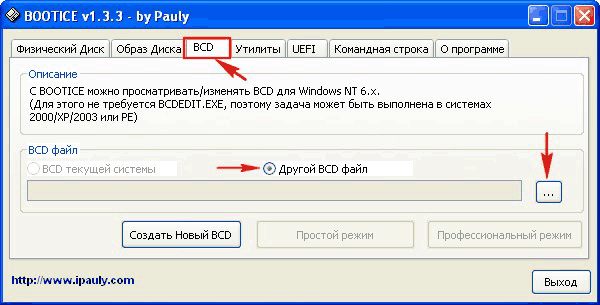
În noua fereastră Bootice din stânga veți vedea o listă de bootare a sistemului de operare, în care va trebui să adăugați „Șapte” lipsă în Windows XP:
- faceți clic pe „Adăugare”;
- din lista care se deschide, selectați linia nou record Windows 7
- în partea dreaptă în câmpul de intrare superior, selectați hard disk-ul;
- în câmpul de mai jos indicați secțiunea cu „Șapte”;
- faceți clic pe salvați setările de bază.
Programul vă va anunța schimbarea cu succes a acestui element în Boot și puteți ieși din Bootice. Data viitoare când porniți computerul, puteți alege deja din ce sistem de operare să încărcați hard disk - Windows 7 sau XP.
Uneori se întâmplă ca bootloader-ul sistemului de operare să zboare. În majoritatea cazurilor, recuperarea normală ajută. lansați ferestrele 7, dar nu întotdeauna. Puteți încerca, de asemenea, să restaurați sistemul. Dacă acest lucru nu vă ajută, citiți mai jos. instrucțiuni detaliate, cum să recuperați Windows 7 bootloader.
Nu uitați: nu puteți instala sistemul de operare high-end după cel mai tânăr, adică dacă instalați Windows XP, atunci Windows 7 nu va porni, deoarece înregistrarea principală de boot (MBR) va fi suprascrisă de sistemul vechi.

Pentru a restabili Windows 7 bootloader, vom folosi mediul de recuperare unde avem nevoie de linia de comandă. Voi scrie și descrie toate comenzile de mai jos. Dar mai întâi, să ne uităm la ce este MBR. MBR (master boot record) este primul sector de pe un disc care conține o tabelă de partiție, precum și o mică utilitate de încărcare care indică din ce parte a discului se va porni sistemul de operare. În acest caz, dacă MBR conține informații incorecte despre locația sistemului de operare, atunci Windows 7 nu va porni și, cel mai probabil, va primi o eroare similară: „BOOTMGR lipsește, apăsați CTR-Alt-Del pentru repornire”.
Pentru a repara bootloader-ul sistemului de operare, avem nevoie de o instalare windows drive 7, pe care va fi localizat utilitarul Bootrec.exe necesar sau discul de recuperare. Această utilitate va înregistra un nou sector de pornire folosind comenzi specifice.
Ei bine, hai să începem. Pornim de pe discul de instalare cu Windows 7 sau de pe discul de recuperare, apare mesajul „Apăsați orice tastă pentru a porni de pe CD ...” și apăsați imediat orice tastă de pe computer, altfel discul nu se va porni
În această fereastră trebuie să selectați Restaurare sistem
În continuare, trebuie să așteptați puțin, în acest moment există o căutare a sistemului de operare instalat și o analiză a erorilor care interferează cu bootarea sistemului
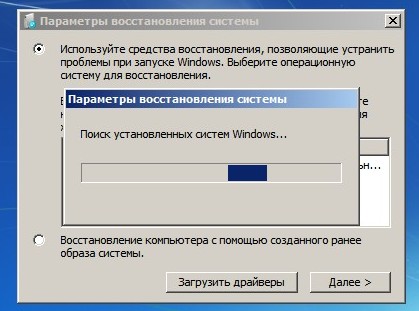
În cele mai multe cazuri, problemele se găsesc automat, după care vi se va cere să le rezolvați modul auto. Pentru a face acest lucru, trebuie doar să faceți clic pe butonul Fix and Restart, după care sistemul se va reporni și Windows 7 se va porni fără erori.
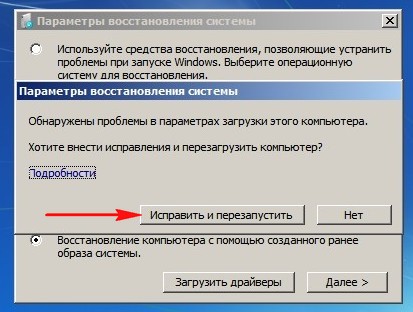
Cu toate acestea, dacă problemele rămân aceleași sau sistemul nu oferă să remedieze automat erorile, atunci în aceeași fereastră trebuie să selectați sistemul de operare pe care doriți să îl recuperați (de obicei este unul singur). Faceți clic pe Următorul

Aici facem clic pe Start Recovery
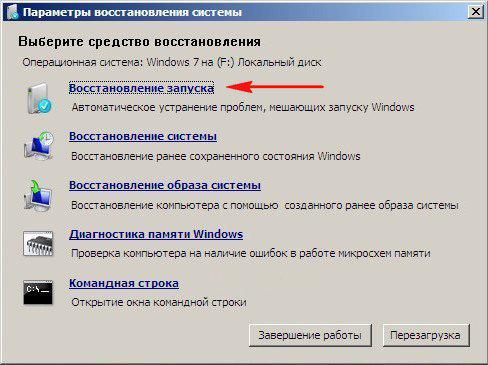
Așteptăm până când instrumentul de recuperare rezolvă eroarea de pornire a sistemului de operare. Dacă această metodă nu ajută, atunci selectați linia de comandă din instrumentul de recuperare
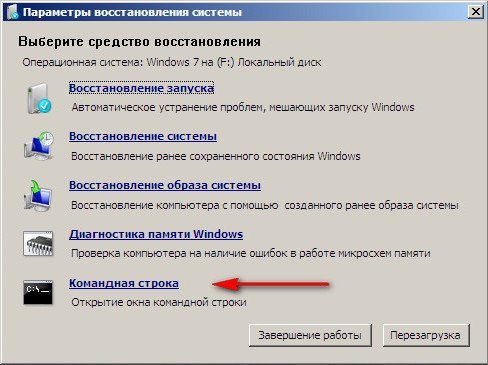
8. Restaurați Windows 7 boot fără disc de instalare.
Opțiunea 1. În mod automat - utilizând mediul de recuperare Windows RE în Windows 7.
în timpul instalare Windows 7, o partiție de serviciu este creată automat pe hard disk pentru a oferi acces la Windows RE (Recovery Environment). Folosind această secțiune de servicii, puteți:
Porniți în mediul de recuperare de pe hard disk
Creați un CD care conține mediul de recuperare
1) Porniți în mediul de recuperare de pe hard disk sau disc de recuperare a sistemului.
Pentru a intra în meniul Advanced boot options, apăsați F8 după pornirea computerului (dar înainte ca sistemul de operare să pornească).
2) Selectați primul element de meniu (Reparați computerul) și apăsați Enter.
3) Selectați limba de dispunere a tastaturii în care ați setat parola administrativă cont.
4) Introduceți parola de administrator. După introducerea parolei, veți vedea o fereastră cu opțiuni de recuperare.
5) Selectați elementul Recuperare pornire(Repararea pornirii), elementul poate ajuta uneori Recuperarea sistemului (Restaurare sistem), permițându-vă să reveniți la punctul creat înainte de apariția problemei.
Opțiunea 2. Recuperare manuală, cu crearea unui meniu multi-boot.
Principalul lucru aici este să ajungeți la linia de comandă pentru a introduce comenzi suplimentare.
1) Descărcați arhiva Bootfiles_x86 + x64.zip (conține fișierele: Bcdboot.exe; Bcdedit.exe; Bootsect.exe)
2) Creați un folder de Boot
3) Decuplați arhiva descărcată și copiați fișierele Bootsect.exe și Bcdedit.exe, dimensiunea de biți dorită în folderul Boot pe care l-ați creat.
4) Rulați mediul necesar muncii:
5) Porniți în Windows care este instalat pe un alt disc sau în mediul de recuperare (Pe hard disk, începe prin apăsarea tastei F8. Dacă se utilizează tasta F8 placa de baza, după selectarea unui disc, apăsați din nou F8, selectați elementul de meniu Depanarea computerului
6) Rulați linia de comandă.
Pe Windows: Win + R -\u003e cmd -\u003e Ok.
În mediul de recuperare: Selectați limba de dispunere a tastaturii în care ați setat parola pentru contul administrativ. Introduceți parola de administrator. Selectați elementul Linia de comandă (Prompt de comandă)
1) Windows 7 utilizează o metodă avansată de pornire - un depozit de date de configurare de pornire. Acest depozit conține toate informațiile despre toate sistemele de operare instalate pe computer. În consecință, încărcătorii de sisteme de operare Windows anterioare nu pot fi folosiți pentru a porni. Deci, pentru recuperare, porniți sectorul Windows 7, rescrieți sectorul de pornire pe toate secțiunile:
X: \\ boot \\ bootsect.exe / nt60 toate
unde X este scrisoarea de unitate care conține programul Bootsect.exe
2) Dacă aveți un al doilea sistem Windows XP, atunci trebuie să efectuați o serie de acțiuni:
Creați un depozit de stocare de boot Windows 7 pentru stocarea de bootare Windows XP.
Bcdedit / create (ntldr) / d " Microsoft Windows XP "
Dacă sistemul refuză să facă acest lucru, atunci acest depozit deja creat, deci trebuie doar să îl redenumiți:
Bcdedit / set (ntldr) descriere "Microsoft Windows XP"
Bcdedit / set (ntldr) partiție de dispozitiv \u003d C:
Apoi spuneți încărcătorului Windows 7 calea către încărcătorul Windows XP:
Calea Bcdedit / set (ntldr) \\ ntldr
După aceea, adăugați o linie despre alegerea Windows XP în meniul de pornire și plasarea acestuia în rest:
Bcdedit / displayorder (ntldr) / addlast
De asemenea, pentru a lucra cu bootloaders, puteți utiliza programul EasyBCD, care vă permite să efectuați acțiunile de mai sus folosind interfața grafică.
Pentru informații:
Înregistrare Master Boot (MBR), compatibilă cu încărcătorul sistemului de operare (ntldr - pentru Windows XP și bootmgr - pentru Windows 7 / Vista);
Descărcați fișiere: pentru Windows XP - ntdetect.com și fișiere boot.ini, pentru Windows 7 / Vista - depozitul de pornire - Date de configurare de pornire (BCD), care se află în folderul de sistem BOOT ascuns.
Opțiunea 3. Recuperare manuală folosind bootrec.exe.
1) Porniți în mediul de recuperare (Pe hard disk, începe prin apăsarea tastei F8. Dacă tasta F8 este utilizată de placa de bază, după selectarea unității, apăsați din nou F8, selectați elementul de meniu Depanarea computerului (Reparați computerul) și apăsați Enter)
2) Selectați sistemul de operare pe care doriți să îl restaurați și faceți clic pe „Următorul”.
3) În fereastră Opțiuni de sistem de recuperare (Recuperarea sistemului Opțiuni) selectați Linia de comandă (Prompt de comandă).
4) Se deschide o fereastră de interpretare a liniei de comandă cmd.exe, unde trebuie să introduceți:
Bootrec.exe / FixMbr
Comutatorul / FixMbr scrie înregistrarea principală de boot compatibilă cu Windows 7. în partiția de sistem. Acest parametru nu suprascrie tabelul de partiții existent. Utilizați această opțiune pentru a depana o înregistrare de bootare principală deteriorată sau dacă aveți nevoie să eliminați codul non-standard din înregistrarea principală de pornire.
Bootrec.exe / FixBoot
Parametrul / FixBoot scrie un nou sector de pornire în partiția de sistem utilizând sectorul de pornire compatibil cu Windows 7. Acest parametru ar trebui utilizat dacă cel puțin una dintre următoarele condiții este adevărată.
Sectorul de pornire Windows 7 a fost înlocuit cu sectorul de bootare standard
Sectorul de încărcare a fost deteriorat
După instalarea Windows 7, pe computer a fost instalată o versiune anterioară a sistemului de operare sisteme Windows. În acest caz, încărcătorul de încărcare Windows NT (NTLDR) este utilizat pentru a porni computerul în locul managerului de pornire Windows (Bootmgr.exe).
Bootrec.exe / RebuildBcd
Opțiunea / RebuildBcd caută sisteme de operare instalate care sunt compatibile cu Windows 7 pe toate unitățile. În plus, această opțiune vă permite să selectați sisteme instalatecare urmează să fie adăugate în depozitul de date al configurației de pornire. Utilizați această opțiune dacă doriți să reconstruiți complet datele de configurare a boot-ului.
Dacă nu vă amintiți valoarea de care aveți nevoie, puteți introduce pur și simplu:
iar utilitarul va afișa ajutor pentru tastele liniei de comandă disponibile.
Se întâmplă ca, inclusiv pornirea computerului după o oprire anormală, întreruperi de curent sau instalarea unui al doilea sistem de operare, pe ecran apare un mesaj despre incapacitatea de a detecta un disc de boot sau un bootloader. Pentru a porni computerul în acest caz, trebuie să restaurați programul de încărcare Windows 10. Dar ar trebui să aflați imediat ce este acesta și să luați în considerare și cauzele unor astfel de erori.
Încărcătorul sistemului de operare al sistemului de operare se numește program, datorită căruia sistemul de operare este lansat după ce computerul finalizează autotestul la pornire. Aceasta este chiar testarea componentelor hardware PC care realizează un set de firmware BIOS, după care transferă controlul sistemului către bootloader, care începe deja sistemul de operare. Această schemă este relevantă nu numai pentru computere și laptopuri, ci este utilizată în multe dispozitive: controlere logice simple, smartphone-uri și alte dispozitive mobile.
Încărcătorul îndeplinește mai multe funcții, pe lângă pornirea sistemului de operare:
- pregătește hardware pentru încărcarea nucleului sistemului de operare;
- lansează nucleul sistemului de operare stocat pe HDD, SDD sau transmis prin rețea;
- transferă controlul dispozitivului pe nucleul sistemului de operare.
Cauzele problemei
Mesajul de eroare apare după etapă bootstrap computerul s-a terminat, iar bootloader-ul, la care este necesar să transferați controlul asupra lansării sistemului de operare, nu se găsește în locația specificată (primul sector al discului de pornire). Cauzele erorilor privind lipsa unei înregistrări de pornire sunt câteva:
- prezența sectoare rele pe disc;
- lipsa unui fișier de încărcare, care în „top ten” se numește bootmgr;
- manipulare inexactă a programelor pentru crearea configurațiilor cu mai multe boot-uri (EasyBCD);
- instalarea unui sistem de operare mai vechi pe unul nou și instalarea în general a unui al doilea sistem de operare.
Rezolvarea problemelor
Restaurarea Windows 10 bootloader se face folosind mai multe metode folosind linia de comandă. Dacă utilizatorul este nou sau nu este familiarizat cu acest instrument de sistem, nu vă faceți griji. Nu este absolut nimic complicat și chiar un începător va face față resuscitării încărcătorului, urmând clar instrucțiunile date.
Înainte de a continua recuperarea, trebuie să efectuați mai multe operații simple:
- deconectați totul de la computer mass-media externe date (unitate flash, cameră foto, carte electronică, smartphone) și când
- caracteristici și toate celelalte dispozitive USB, cu excepția unui mouse cu tastatură;
- accesați secțiunea BIOS, cel mai adesea denumită „Boot boot” sau „Priority Boot” și selectați ca primul dispozitiv de pornire
- hard disk-ul unde se află Windows 10.
Dacă problema persistă după o repornire, trecem la mai multe soluții cardinale.
Numărul metodei 1
Pentru a relua bootloader-ul în „top ten” (și orice alt Windows, începând cu „șapte”), aveți nevoie de o distribuție cu fișiere de instalare sistem de operare. Cel mai probabil, va fi o unitate flash de pornire creată pe baza unei imagini ISO. Un disc de recuperare pentru Windows 10 este de asemenea potrivit.
1. Conectați unitatea flash USB bootabilă, reporniți computerul și porniți de pe această unitate utilizând „meniul Boot”.
Este de obicei apelat apăsând F9, F11 sau F12. În orice caz, informații despre acest lucru sunt afișate în momentul autotestului componentelor hardware PC.
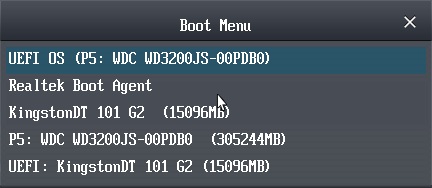
2. Intrăm în mediul de recuperare „zeci” făcând clic pe linkul cu același nume de pe ecran cu butonul „Instalare”.
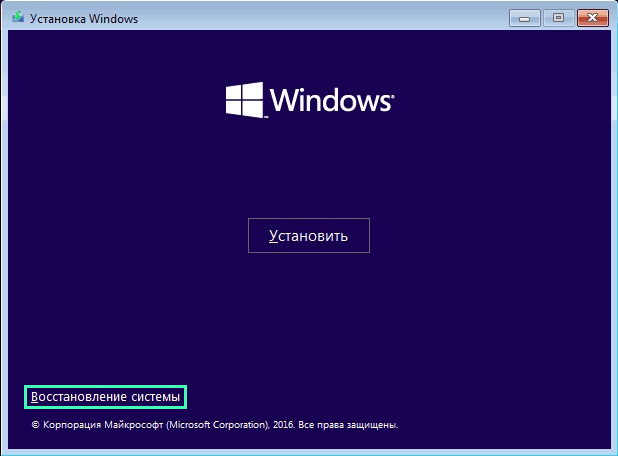
3. Vom face clic pe pictograma cu inscripția: „Depanare” și apelăm la parametri suplimentari.
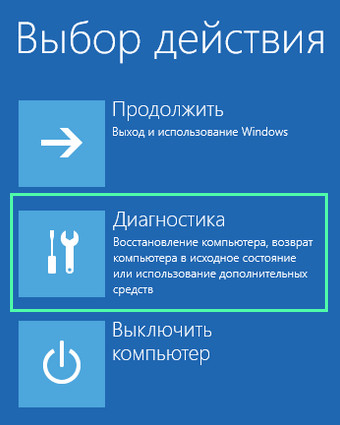
4. Rulați linia de comandă.
Apropo, alegând opțiunea „Recuperare la pornire”, se pot automatiza următoarele acțiuni, dar metoda nu funcționează întotdeauna.
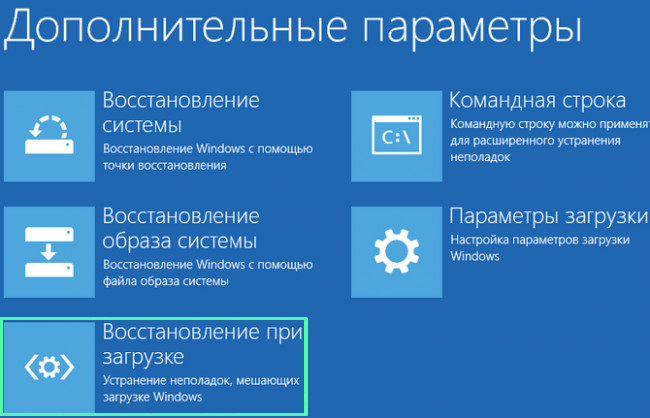
5. Introduceți succesiunea comenzilor de sistem executându-le apăsând tasta "Enter":
- diskpart - pentru a rula un utilitar care vă permite să lucrați cu partiții de disc;
- volumul listei - vizualizează datele despre partițiile hard disk-ului (nu uitați de eticheta cu volumul pe care se află Windows);
- exit - ieși programul Diskpart.
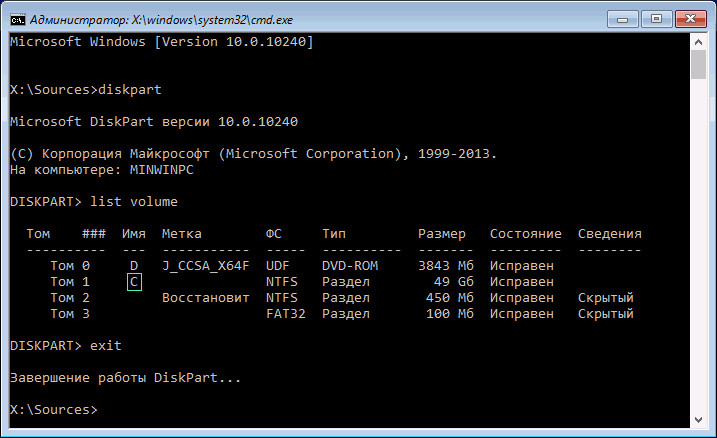
6. Executăm comanda „bcdboot x: \\ windows”, unde x este litera secțiunii cu fișierele OS.

7. După ce apare mesajul despre crearea cu succes a fișierelor de descărcare, repornim computerul.
Numărul metodei 2
Dacă recuperarea bootloader-ului Windows 10 prin metoda propusă a eșuat, repetăm \u200b\u200btoți pașii din prima secțiune, până la al 4-lea pas.
Dacă utilizați un computer cu o nouă interfață UEFI și o schemă de partiție GPT, căutăm un volum ascuns formatat în FAT32, a cărui dimensiune variază între ~ 300-500 MB. Când folosiți vechi placa de baza cu BIOS, căutăm un volum de dimensiuni de ~ 450 MB cu același sistem de fișiere.
2. Amintiți-vă numărul secțiunii, de exemplu, „Volumul 3” și eticheta acestuia.
3. Executăm lanțul comenzilor de mai jos:
selectați volumul X, unde X este litera unității;
format fs \u003d fat32 sau format fs \u003d ntfs, în funcție de sistemul de fișiere;
asignați litera Y - alocarea unei discuri pe etichetă;
exit - descărcați discpart din RAM;
bcdboot C: \\ Windows / s Y: / f all, (C: \\ este partiția de sistem):
diskpart
volumul listei
selectați volumul X;
eliminați litera \u003d Y - opriți afișajul disc de service într-un mediu Windows;
4. Închideți linia de comandă și reporniți.
Metoda 3
Restaurarea bootloader-ului folosind metodele de mai sus nu este posibilă fără suporturi de pornire cu instalare fișiere Windows 10, prin urmare, vom lua în considerare cea mai simplă (dar nu cea mai eficientă) opțiune pentru a restabili „încărcătura” de „zeci”. Pentru a face acest lucru, lansați „Opțiuni speciale de pornire”, care este departe de a fi întotdeauna posibil. În parametrii suplimentari, apelăm linia de comandă, executăm comanda „bootrec.exe / fixboot” și repornim computerul. În acest sens, metodele de recuperare ale programului de încărcare Windows 10 sunt epuizate.




